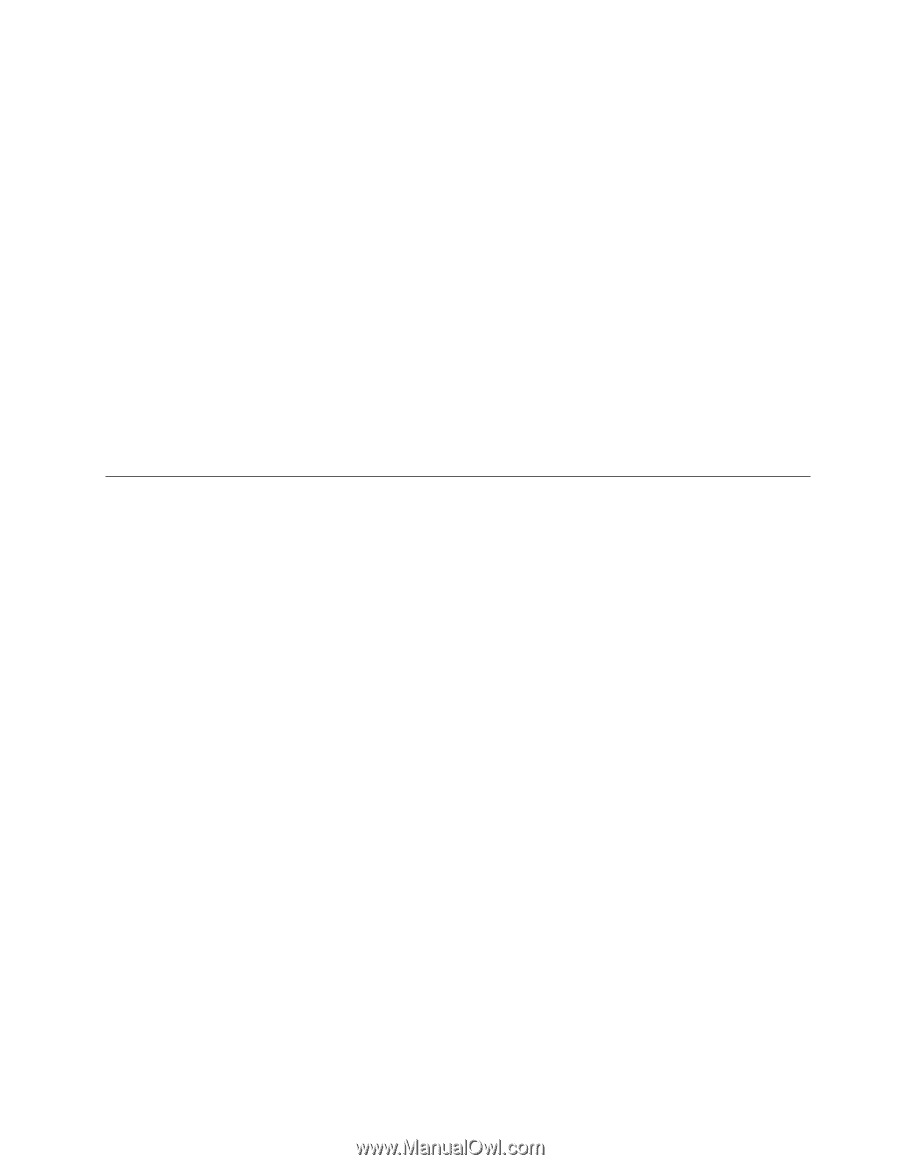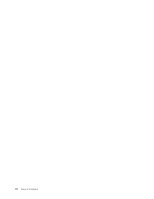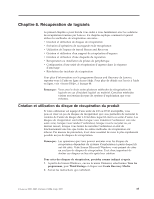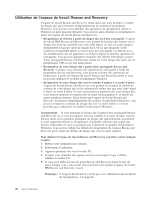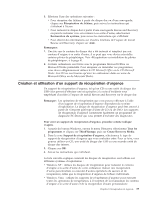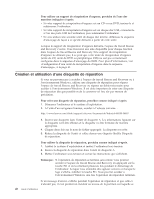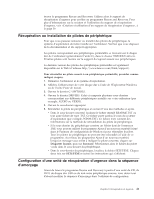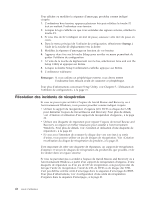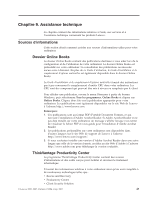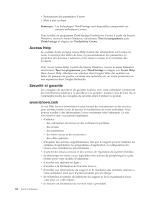Lenovo ThinkCentre A61 (French) User guide - Page 51
Création, utilisation, support, récupération, d'urgence
 |
View all Lenovo ThinkCentre A61 manuals
Add to My Manuals
Save this manual to your list of manuals |
Page 51 highlights
6. Effectuez l'une des opérations suivantes : v Pour récupérer des fichiers à partir du disque dur ou d'une sauvegarde, cliquez sur Récupération de fichiers, puis suivez les instructions qui s'affichent à l'écran. v Pour restaurer le disque dur à partir d'une sauvegarde Rescue and Recovery ou pour le restaurer vers son contenu à sa sortie d'usine, sélectionnez Restauration du système, puis suivez les instructions qui s'affichent. v Pour obtenir des informations sur d'autres fonctions de l'espace de travail Rescue and Recovery, cliquez sur Aide. Remarques : 1. Une fois que le contenu du disque dur a été restauré et remplacé par son contenu d'origine à sa sortie d'usine, il se peut que vous deviez réinstaller certains pilotes de périphérique. Voir «Récupération ou installation de pilotes de périphérique», à la page 41. 2. Certains ordinateurs sont livrés avec le programme Microsoft Office ou Microsoft Works préinstallé. Pour récupérer ou réinstaller ces programmes, vous devez obligatoirement utiliser le CD Microsoft Office ou le CD Microsoft Works. Ces CD ne sont fournis qu'avec les ordinateurs dotés en usine de Microsoft Office ou de Microsoft Works. Création et utilisation d'un support de récupération d'urgence Un support de récupération d'urgence, tel qu'un CD ou une unité de disque dur USB vous permet d'effectuer une récupération à la suite d'incidents vous empêchant d'accéder à l'espace de travail Rescue and Recovery sur le disque dur. Remarque : Les opérations de récupération que vous pouvez effectuer à l'aide d'un support de récupération d'urgence dépendent du système d'exploitation. Le disque de récupération d'urgence peut être amorcé à partir de n'importe quel type d'unité de CD ou de DVD. Les supports de récupération d'urgence contiennent également un programme de diagnostic PC-Doctor qui vous permet d'exécuter des diagnostics. Pour créer un support de récupération d'urgence, procédez comme indiqué ci-après. 1. A partir du bureau Windows, ouvrez le menu Démarrer, sélectionnez Tous les programmes et cliquez sur ThinkVantage, puis sur Create Recovery Media. 2. Dans la zone Support de récupération d'urgence, sélectionnez le type de support de récupération d'urgence que vous souhaitez créer. Pour ce faire, vous pouvez utiliser un CD, une unité de disque dur USB ou une seconde unité de disque dur interne. 3. Cliquez sur OK. 4. Suivez les instructions qui s'affichent. La liste suivante explique comment les disques de récupération sont utilisés sur différents systèmes d'exploitation : v Windows XP : utilisez les disques de récupération pour restaurer le contenu d'origine à la sortie d'usine de votre ordinateur, réaliser une récupération d'usine personnalisée ou exécuter d'autres opérations de secours et de récupération, telles que la récupération d'urgence de fichiers individuels. v Windows Vista : utilisez les supports de récupération d'urgence pour exécuter toutes les opérations de récupération, à l'exception de la restauration du contenu d'origine à la sortie d'usine et de la récupération d'usine personnalisée. Chapitre 8. Récupération de logiciels 39